Comandi delle riunioni
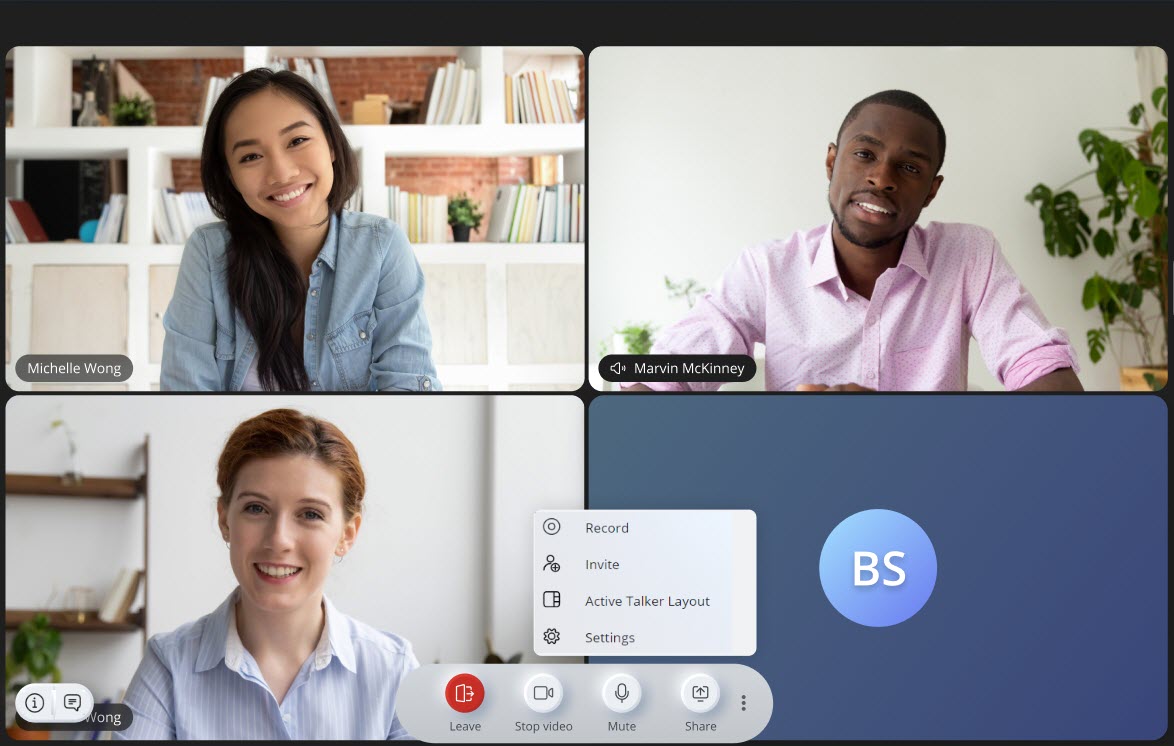
Di seguito sono indicati i vari comandi visualizzati durante una riunione in corso. Fare clic su uno qualsiasi di questi comandi richiamarlo:
| Control | Funzione |
|---|---|
|
Fare clic si questa icona per abbandonare una riunione in corso.
|
|
|
Fare clic su questa icona alternativamente per attivare o disattivare la fotocamera. |
|
|
Fare clic su questa icona alternativamente per attivare o disattivare l'audio del microfono. |
|
|
Fare clic su questa icona per disconnettere l'audio della riunione. Per accedere a questa opzione, clicca sull'icona |
|
|
Fare clic su questa icona alternativamente per avviare o interrompere la condivisione dello schermo durante una riunione. |
|
|
Fare clic su |
|
|
Fare clic su |
|
|
Fare clic su |
|
|
Questa icona indica che tutti i partecipanti invitati alla riunione verranno automaticamente accettati alla riunione. Note: Questa icona viene visualizzata solo quando si partecipa a una riunione come utente registrato.
|
|
|
Durante il Layout Galleria, fare clic su |
|
|
Durante il Layout Parlante attivo, fare clic su Note: Per impostazione predefinita, si partecipa a una riunione in Layout Galleria.
|
|
|
Durante il Layout Parlante attivo o durante la condivisione dello schermo, se i riquadri video dei partecipanti sono attivati, fare clic su questa icona per passare alla vista Elenco. Non si vedrà più il video di altri partecipanti, anche se gli altri presenti alla riunione possono vedere il proprio video. |
|
|
Durante il Layout Parlante attivo o durante la condivisione dello schermo, se i riquadri video dei partecipanti sono disattivati, fare clic su questa icona per passare alla vista Riquadri video, che consente di visualizzare il video di tutti i partecipanti alla riunione che hanno attivato il proprio video. |
|
Il creatore della riunione vedrà questa icona in alto a destra nella schermata. Facendo clic su questa icona, si apre un pannello in cui il creatore della riunione può selezionare gli utenti che verranno inviati nella sala di attesa prima di essere accettati nella riunione.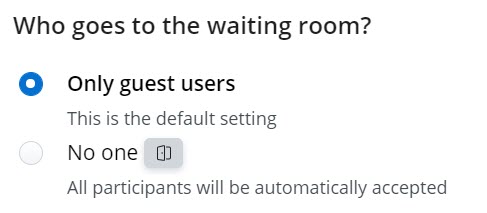
Per maggiori informazioni su quali utenti vanno in sala d'attesa prima di unirsi a una riunione, vedere il Chi va nella sala di attesa prima di partecipare a una riunione? |
|
|
Fare clic su questa icona per visualizzare la finestra della chat. Tutti i messaggi chat condivisi durante una riunione possono essere visualizzati nella finestra chat. Note: È possibile anche fare clic sulla notifica chat ricevuta per aprire la finestra della chat.
|
|
|
Facendo clic su questa icona si apre un pannello con le informazioni sulla riunione, nel quale è possibile eseguire le seguenti operazioni:
|
|
|
Questa icona presente in alto a sinistra della schermata è l'indicatore di condivisione dello schermo. Visualizza il nome del partecipante che sta condividendo lo schermo durante una riunione. L'indicatore di condivisione dello schermo visualizzerà anche un'icona di disancoraggio ( Facendo clic sull'icona Disancora ( |
|
|
Questa icona presente in alto a sinistra della schermata indica che l'audio del microfono è disattivato. È possibile fare clic su questa icona per riattivare il microfono. Quando si fa clic su Push to Talk, l'icona cambia in |
|
|
Questa icona presente in alto a destra della schermata è l'indicatore della modalità Parlante attivo. Visualizza il nome dell'oratore della riunione. |
|
|
Questa icona appare nel Riquadro utente degli utenti che riscontrano dei problemi con la rete o un'interruzione durante la chiamata. Mentre questa icona è visualizzata, la comunicazione audio e video con questi utenti potrebbe subirne. Questa icona scomparirà quando viene ristabilita la connessione con questi utenti. |
|
|
Un utente registrato vedrà durante una riunione in corso la richiesta per accettare o rifiutare gli utenti ospiti nella Sala di attesa nella riunione. Fare clic su Accetta tutti per consentire a questi utenti di partecipare alla riunione. Fare clic su Rifiuta tutti per impedire a questi utenti di partecipare alla riunione. Per accettare o rifiutare utenti specifici, fare clic sull'icona |
|
| Push to Talk |
Quando l'audio del microfono è disattivato, tenere premuta la barra spaziatrice per riattivarlo. Rilasciando la barra spaziatrice, l'audio del microfono verrà disattivato nuovamente. È possibile anche disattivare o riattivare l'audio del microfono alternativamente facendo clic rapidamente sulla barra spaziatrice per due volte di seguito. |
| Push to Mute |
Quando l'audio del microfono è attivato, tenere premuta la barra spaziatrice per disattivarlo. Rilasciando la barra spaziatrice, l'audio del microfono verrà riattivato nuovamente. È possibile anche disattivare o riattivare l'audio del microfono alternativamente facendo clic rapidamente sulla barra spaziatrice per due volte di seguito. |
In aggiunta ai vari comandi menzionati in precedenza, sono disponibili comandi che vengono visualizzati quando si passa con il mouse sopra il riquadro utente.
| Control | Funzione |
|---|---|
|
Per disattivare l'audio di un utente durante la riunione, passare con il mouse sul riquadro di quell'utente e fare clic sull'icona |
|
|
Rimuovi |
Per rimuovere un utente da una riunione, passare con il mouse sul riquadro di quell'utente. L'icona |
| Pin |
Un utente registrato o un utente ospite possono bloccare un riquadro utente durante una riunione in corso. Per bloccare un riquadro utente, passare con il mouse su di esso. L'icona |